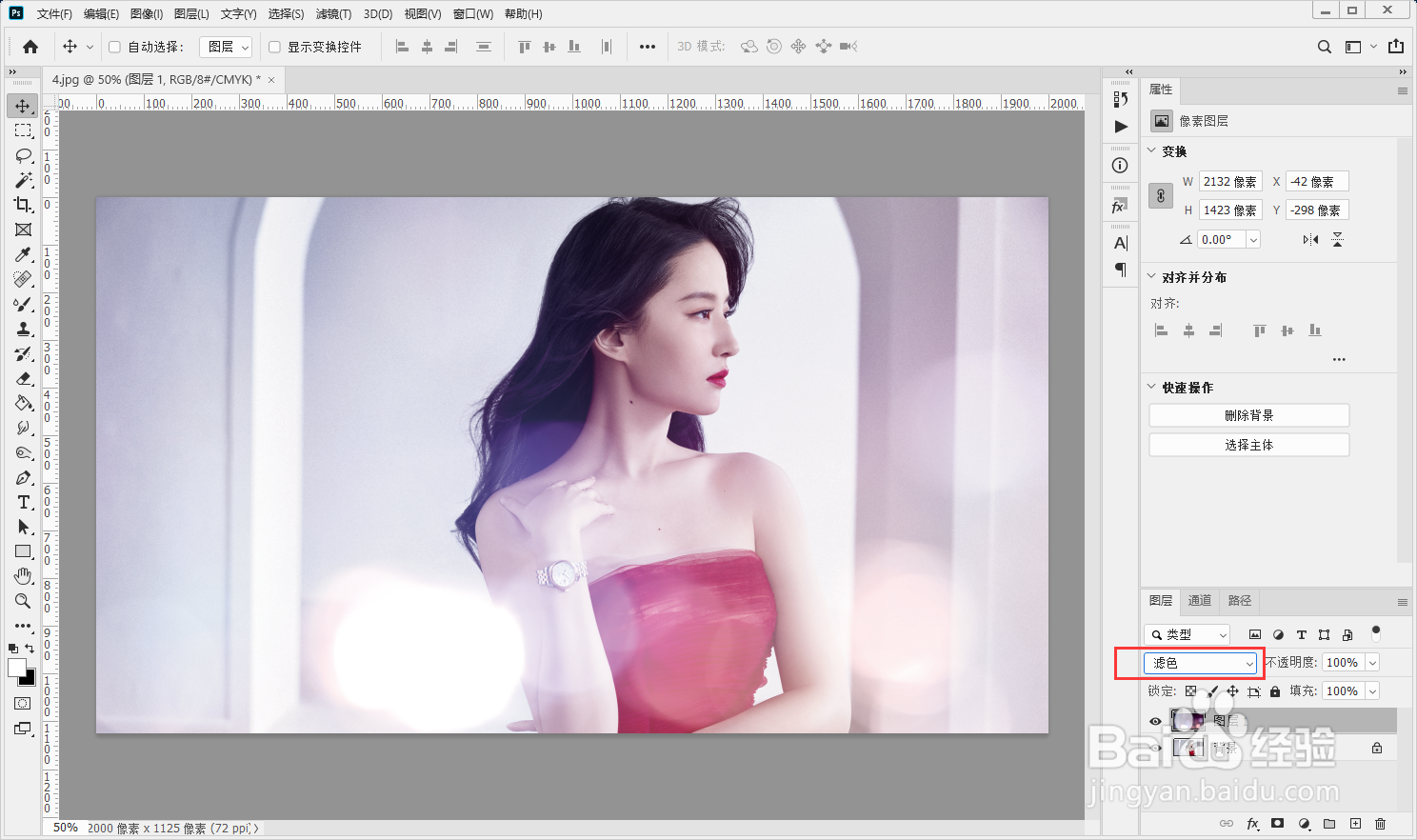1、使用Photoshop打开素材图片,找一张夜景图片拖入Photoshop中,鼠标右键栅格化图层,按Ctrl+T把夜景图片放大铺满整个画布。
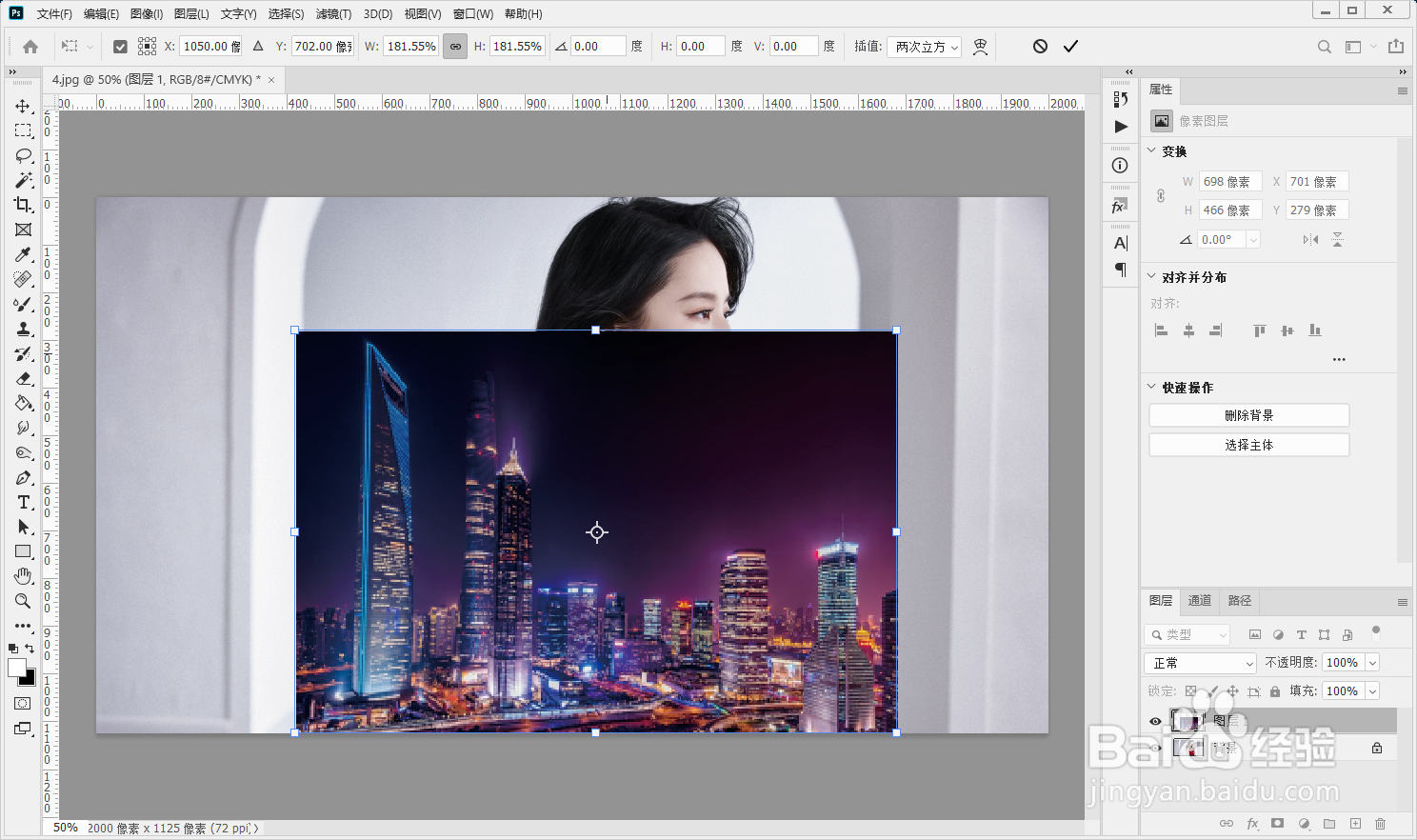
2、点击“滤镜”-“模糊画廊”-“场景模糊”。
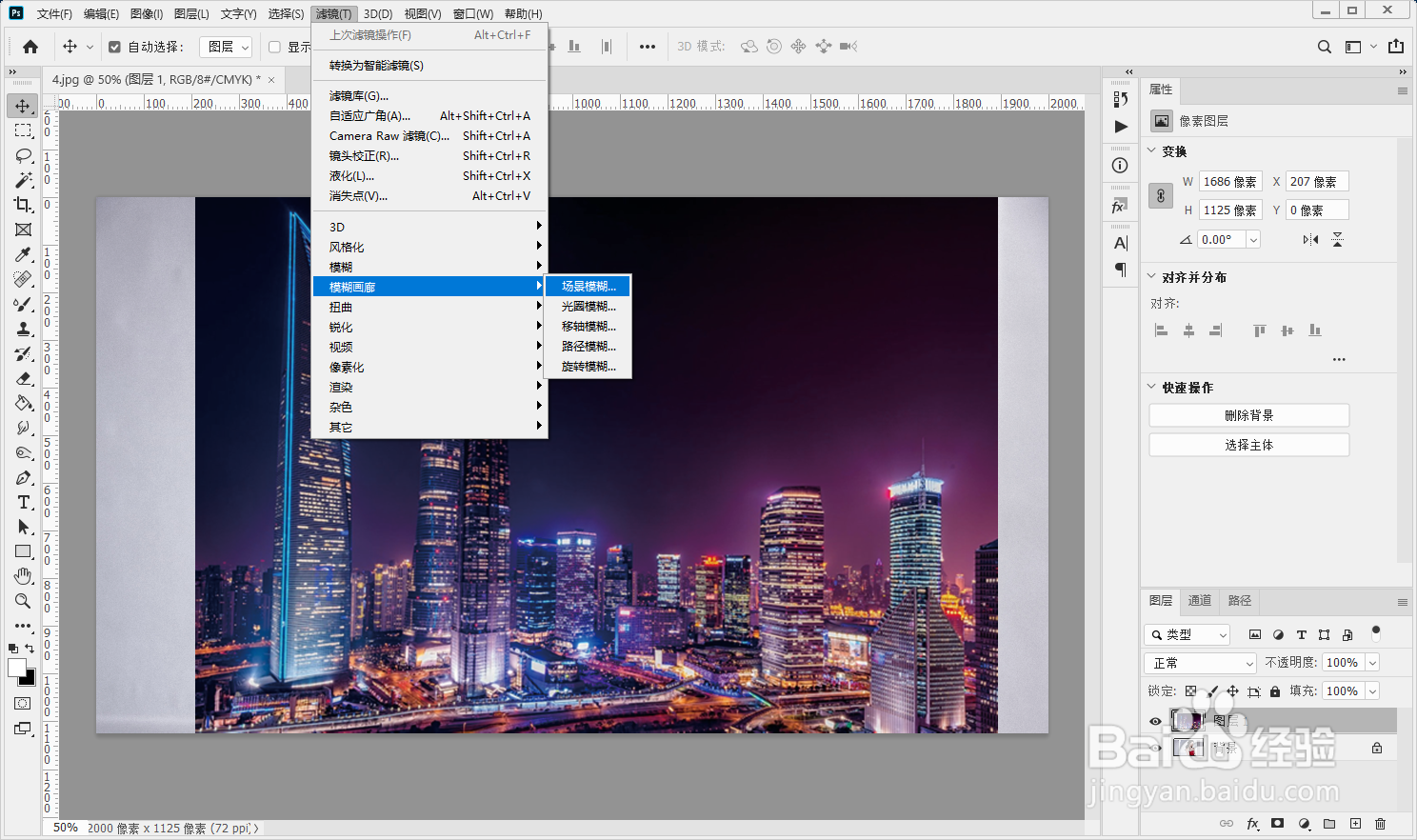
3、打开“场景模糊”面板,分别调整“场景模糊”,效果“光源散景”、“散景颜色”数值,点击“确定”保存设置。
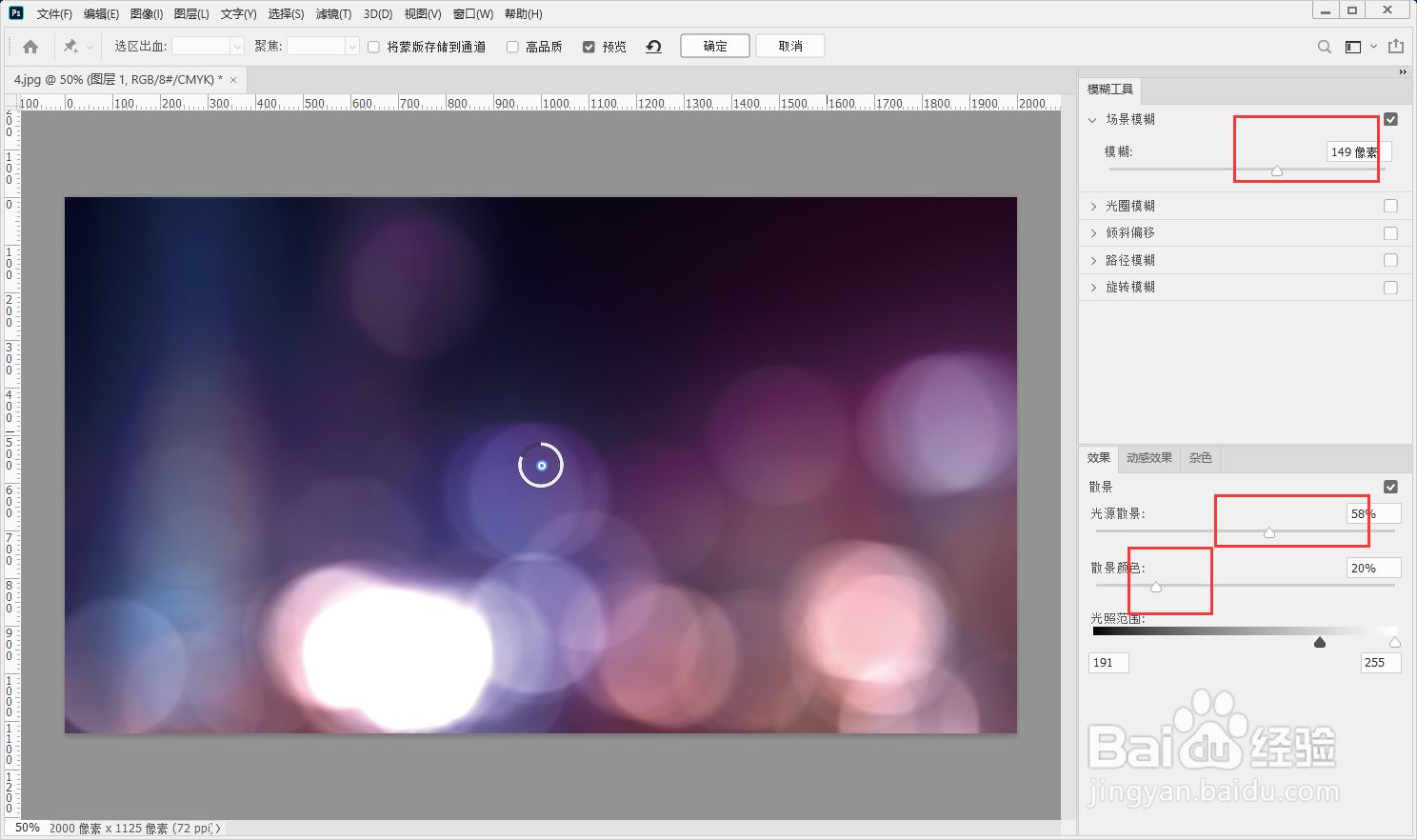
4、把夜景图片混合模式设置为“滤色”,这样照片就被添加光晕效果了。
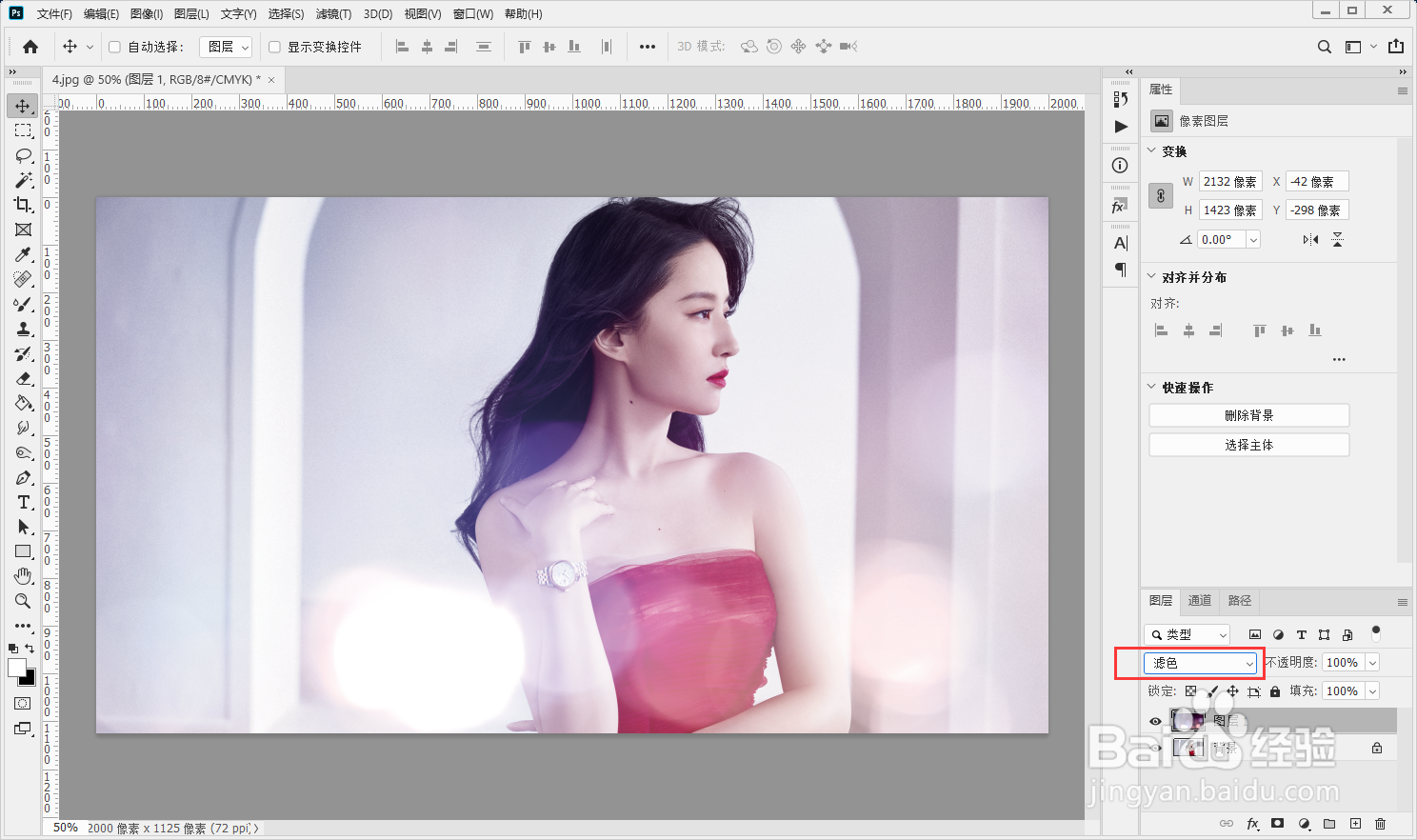
1、使用Photoshop打开素材图片,找一张夜景图片拖入Photoshop中,鼠标右键栅格化图层,按Ctrl+T把夜景图片放大铺满整个画布。
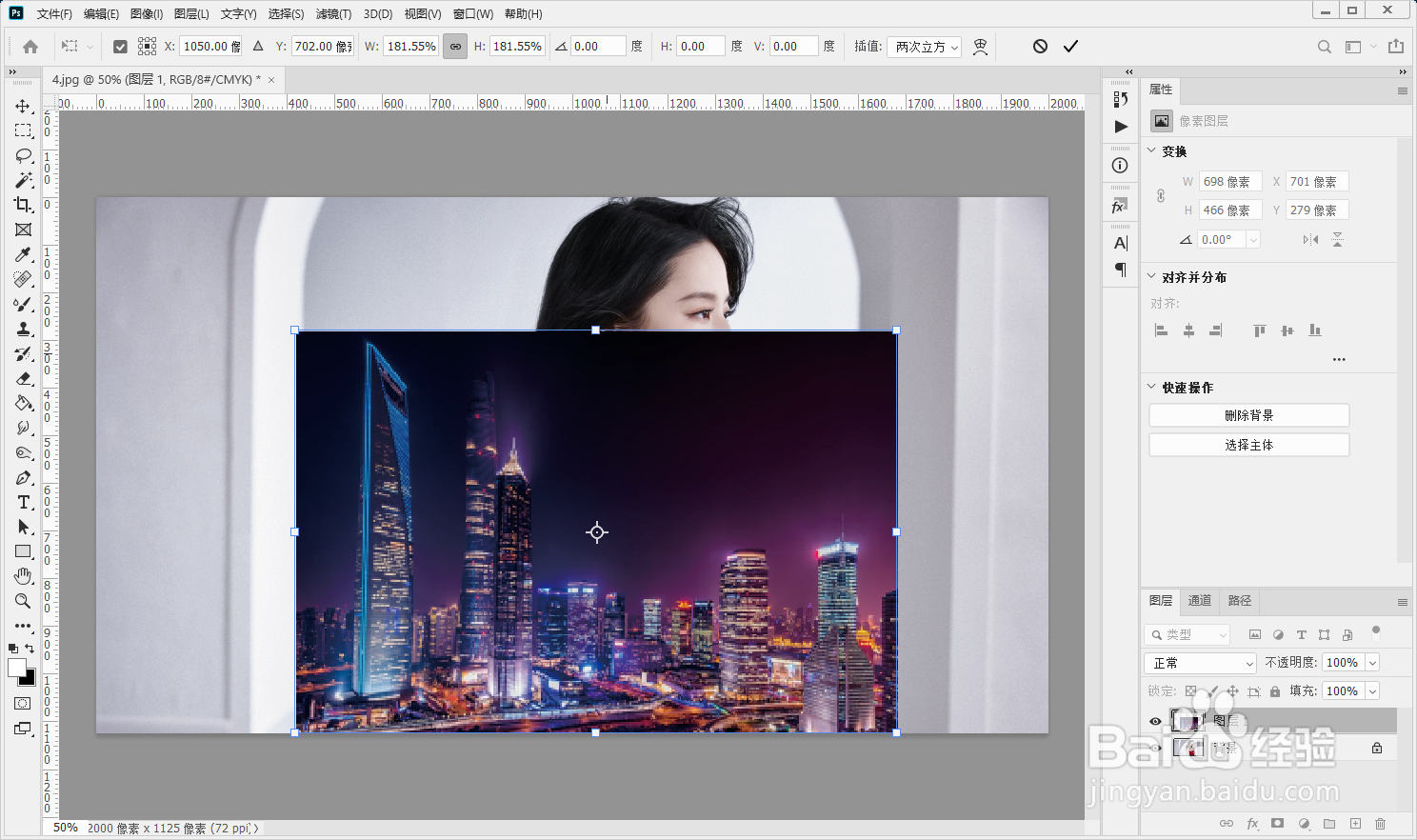
2、点击“滤镜”-“模糊画廊”-“场景模糊”。
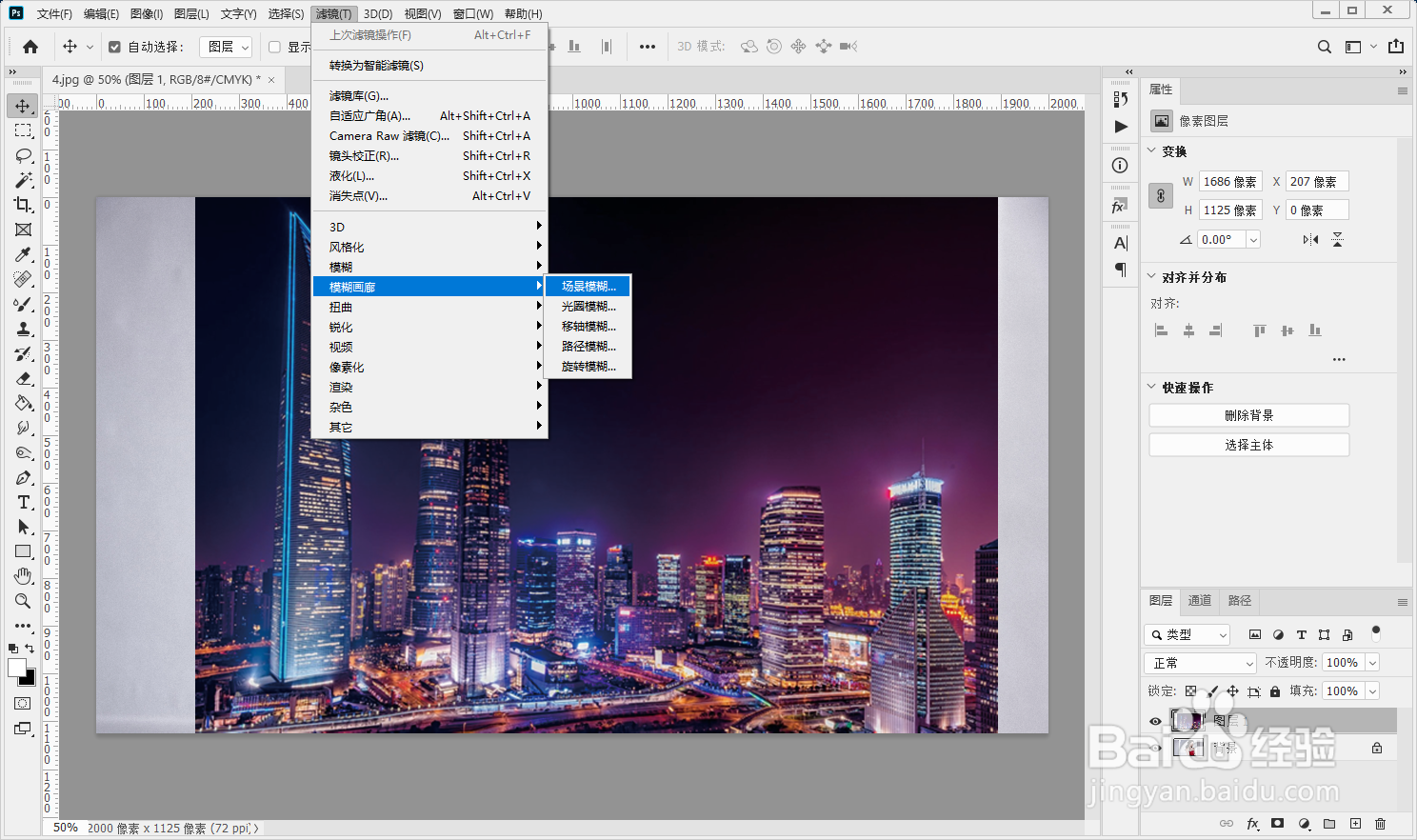
3、打开“场景模糊”面板,分别调整“场景模糊”,效果“光源散景”、“散景颜色”数值,点击“确定”保存设置。
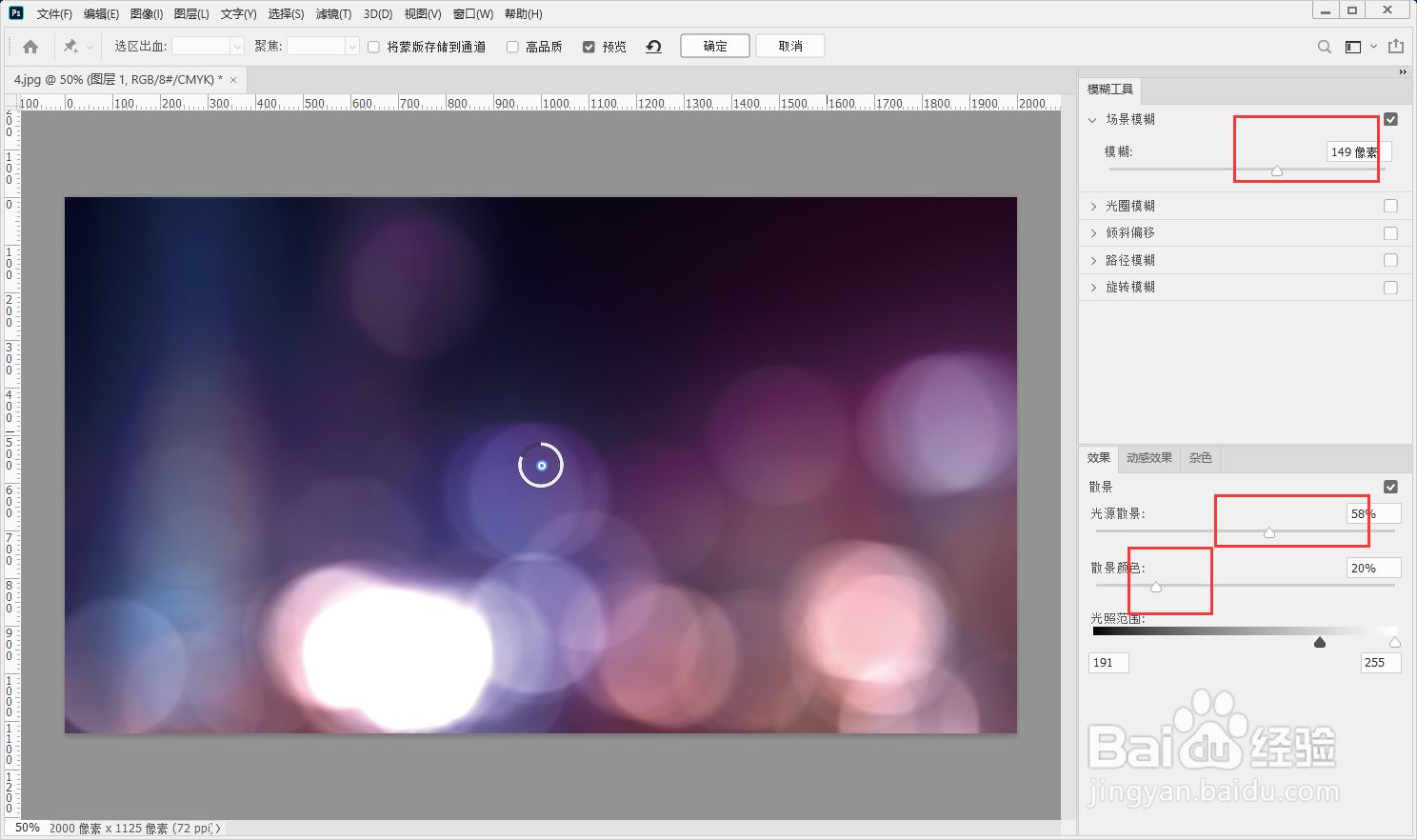
4、把夜景图片混合模式设置为“滤色”,这样照片就被添加光晕效果了。